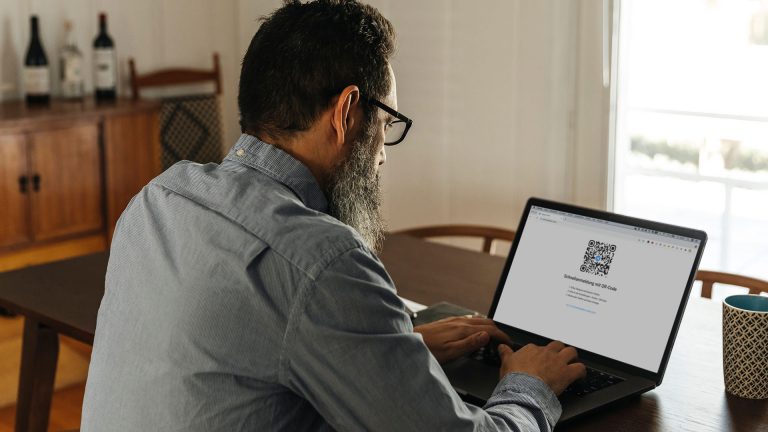WhatsApp ist hierzulande mit Abstand der beliebteste Messenger. Allerdings gibt es auch andere Dienste, die ähnliche oder sogar noch mehr Funktionen bieten. Dazu gehören etwa Signal und Threema – die auf Datenschutz und Sicherheit setzen. Eine dritte Variante ist besser als ihr Ruf: Telegram. Der Messenger lässt dich chatten, Videotelefonieren und Dateien verschicken. Dabei setzt er auch auf eine sichere Ende-zu-Ende-Verschlüsselung. Normalerweise ist Telegram für den Einsatz auf Smartphones gemacht. Dank Telegram Web und Telegram Desktop lässt sich der Dienst jedoch auch unter Windows, Linux und macOS nutzen. Wie das genau funktioniert und was du dafür brauchst, erfährst du hier.
Der Messenger-Dienst Telegram lässt sich auf dem PC oder Mac ganz einfach direkt im Browser nutzen. Der Vorteil: Du musst nicht erst ein Programm herunterladen und installieren. Hast du die App auf deinem Smartphone installiert und nutzt sie unterwegs, springst du ganz einfach zwischen Telegram Web auf dem Rechner und der App auf dem Handy hin und her. Es gibt zwei Möglichkeiten, um dich beim Dienst im Web-Client anzumelden:
- Rufe mit deinem Browser zunächst Telegram Web auf.
- Klicke nun auf „Weiter auf Deutsch“, um die Sprache zu ändern. Diese ist standardmäßig Englisch eingestellt.
- Wähle jetzt die Option „Mit Telefonnummer anmelden“ aus.
- Hier sollte bereits „Germany“ als Land vorausgewählt sein. Das hat die Landesvorwahl „+49“, die auch schon in der Zeile darunter steht. Gib hier nun deine Handynummer ein, lasse dabei aber die „0“ am Anfang weg. Beispiel: (+49)152123456789. Wichtig ist, dass dies die Telefonnummer ist, mit der du auch auf dem Smartphone angemeldet bist.
- Nun solltest du eine Nachricht von Telegram in der App erhalten haben. Dort ist ein Code zu finden. Gib diesen in deinem Browser in das entsprechende Feld ein. Ist er korrekt, leitet dich dein Browser direkt zu Telegram Web weiter.
- Hier kannst du nun mit deinen Kontakten und Gruppen chatten.
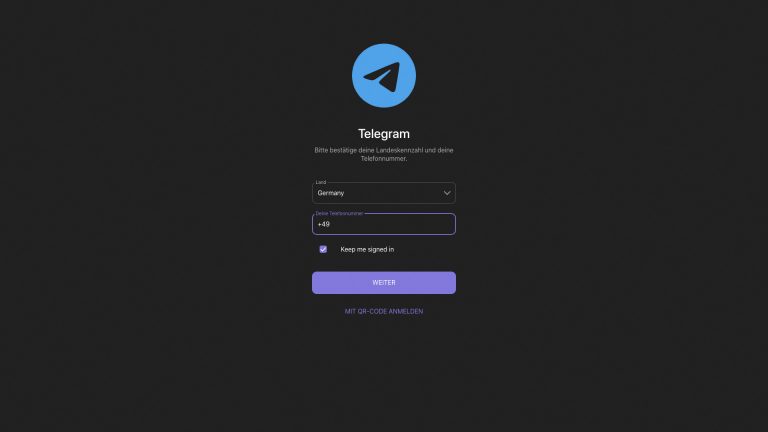
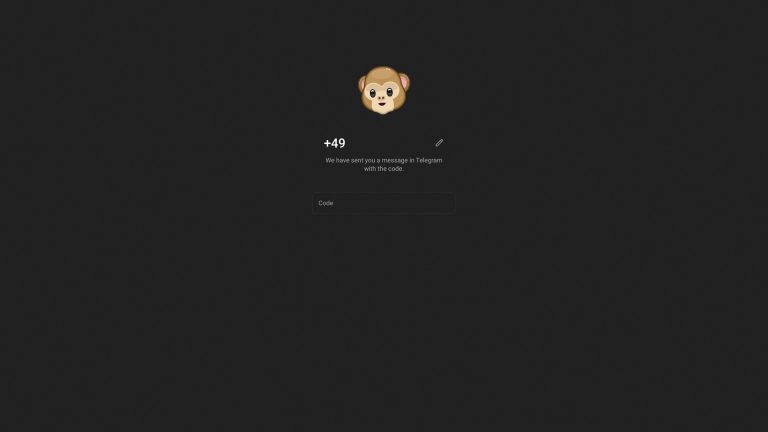
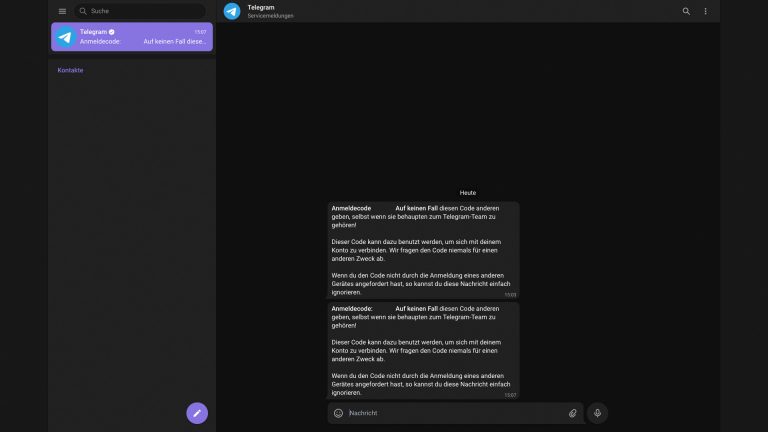
- Surfe auch hier auf die Seite von Telegram Web.
- Hier siehst du einen QR-Code auf dem Bildschirm, in dessen Mitte sich das Telegram-Logo befindet.
- Nimm nun dein Smartphone zur Hand und öffne die Telegram-App.
- Gehe in der App auf „Einstellungen“ > „Geräte“ > „QR-Code scannen“.
- Es erscheint ein Bildschirm mit einer Erklärung. Gehe hier erneut auf „QR-Code scannen“.
- Erlaube nun den Zugriff auf deine Kamera, wenn die App diesen noch nicht hat.
- Richte die Kamera deines Smartphones auf den QR-Code.
- Hat es geklappt, siehst du nun deine Chats und kannst anfangen, Telegram Web zu nutzen.
Bevor du Telegram nutzen kannst, musst du zunächst ein Konto erstellen. Das geht ganz einfach über dein Smartphone. Lade dir dafür zunächst die App aus dem Apple App Store oder dem Google Play Store herunter. Öffne Telegram und wähle zunächst „Jetzt beginnen“ aus. Gib nun deine Telefonnummer ein und tippe auf „Weiter“. Du solltest eine SMS erhalten. Darin befindet sich ein Code. Gib diesen SMS-Code in das dafür vorgesehene Feld in der App ein. Hat alles geklappt, kannst du einen Namen eingeben und ein Bild festlegen. Gehe wieder auf „Weiter“ und du kannst anfangen zu chatten.
Alternativ zur Nutzung von Telegram über den Browser gibt es auch eine Desktop-App. Sie hat den Vorteil, dass sie bei Design und Bedienung noch mehr der Smartphone-Variante ähnelt und du Telegram so immer in einem eigenen Fenster auf deinem Computer hast. Um Telegram Desktop zu nutzen, musst du das Programm allerdings erst herunterladen und installieren. Die Downloads findest du hier:
Hast du die App-Version auf deinem Gerät, dann starte sie zunächst. Klicke nun auf „Weiter auf Deutsch“, um die Sprache zu ändern. Anschließend wählst du die Schaltfläche „Jetzt beginnen“ aus. Hier hast du wieder zwei Möglichkeiten: die Anmeldung per QR-Code oder über deine Telefonnummer. Das Vorgehen ist dabei dem von Telegram Web sehr ähnlich. Wirf also einfach einen Blick auf die Beschreibungen oben, um dich in der Desktop-Version anzumelden. Hat alles geklappt, kannst du über den Messenger auf deinem Desktop anfangen Nachrichten zu schreiben und zu empfangen. Alle Chats von deinem Smartphone sind automatisch auch hier zu finden.

Telegram lässt dich ganz einfach Chats per Text, Video oder Audio starten, bietet dir die Möglichkeit, Dateien zu versenden, Gruppen zu erstellen und vieles mehr. Dabei sind die Gespräche Ende-zu-Ende-verschlüsselt, damit nur deine Gesprächspartner*innen und du sie sehen können. Was auf Android und iOS funktioniert, geht auch auf Desktop und Laptop. Dabei hast du sogar die Wahl, ob du Telegram als Client im Web oder als eigenständige App nutzen möchtest. Die Einrichtung ist in beiden Fällen einfach und schnell erledigt. Du kannst mit dem Messenger also innerhalb weniger Minuten loslegen und die Vorteile einer Tastatur nutzen. Darauf tippt es sich schließlich etwas angenehmer und schneller als auf dem Handy.
Disclaimer Die OTTO (GmbH & Co KG) übernimmt keine Gewähr für die Richtigkeit, Aktualität, Vollständigkeit, Wirksamkeit und Unbedenklichkeit der auf updated.de zur Verfügung gestellten Informationen und Empfehlungen. Es wird ausdrücklich darauf hingewiesen, dass die offiziellen Herstellervorgaben vorrangig vor allen anderen Informationen und Empfehlungen zu beachten sind und nur diese eine sichere und ordnungsgemäße Nutzung der jeweiligen Kaufgegenstände gewährleisten können.